Appearance
5.1 导演类型轨道
5.1.1 添加字幕
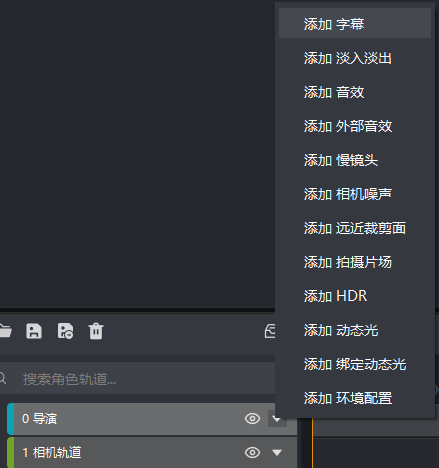
选择添加字幕轨道后,在轨道空白处右键-添加动画块,即可添加。
你可以在此设置字幕的内容、字幕对齐方式、字幕大小、字幕颜色
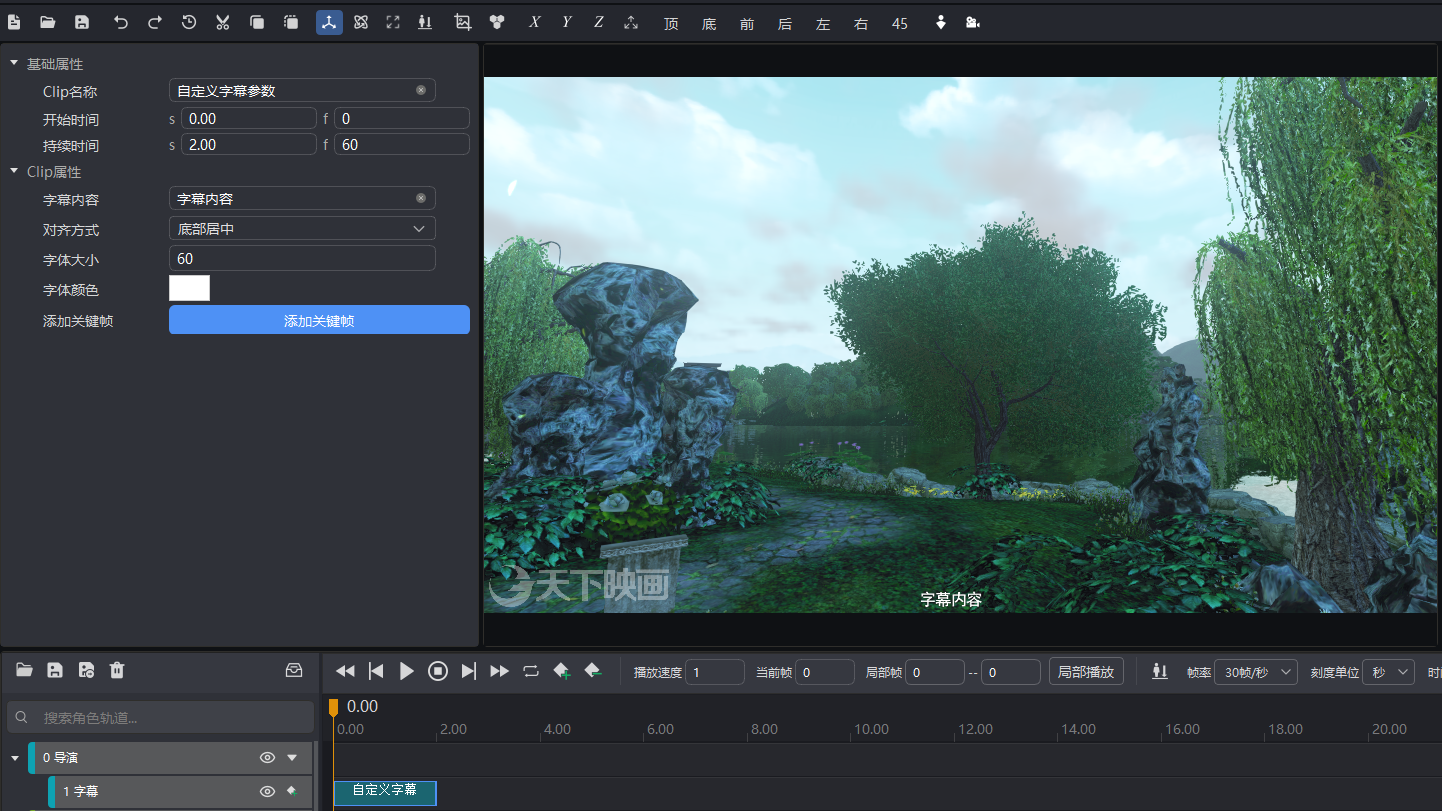
5.1.2 添加淡入淡出
选择添加淡入淡出轨道后,在轨道空白处右键-添加动画块,即可添加。
你可以在此设置遮罩权重、遮罩颜色。
遮罩权重可以控制画面颜色的程度,你可以通过在动画块的不同位置调整遮罩权重的值,以实现淡入、淡出的效果。

5.1.3 添加音效
选择添加音效轨道后,在轨道空白处右键-添加动画块,即会出现浏览音效窗口。
我们为你提供了许多音效预设,你可以选择自己想要的音效,并添加到Timeline中。
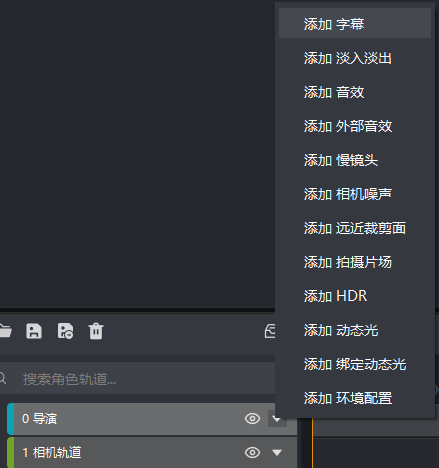
5.1.4 添加外部音效
选择添加外部音效轨道后,在轨道空白处右键-添加动画块,即会出现浏览音频窗口,此时你可以选择本地的音乐文件,并将其添加到Timeline中。
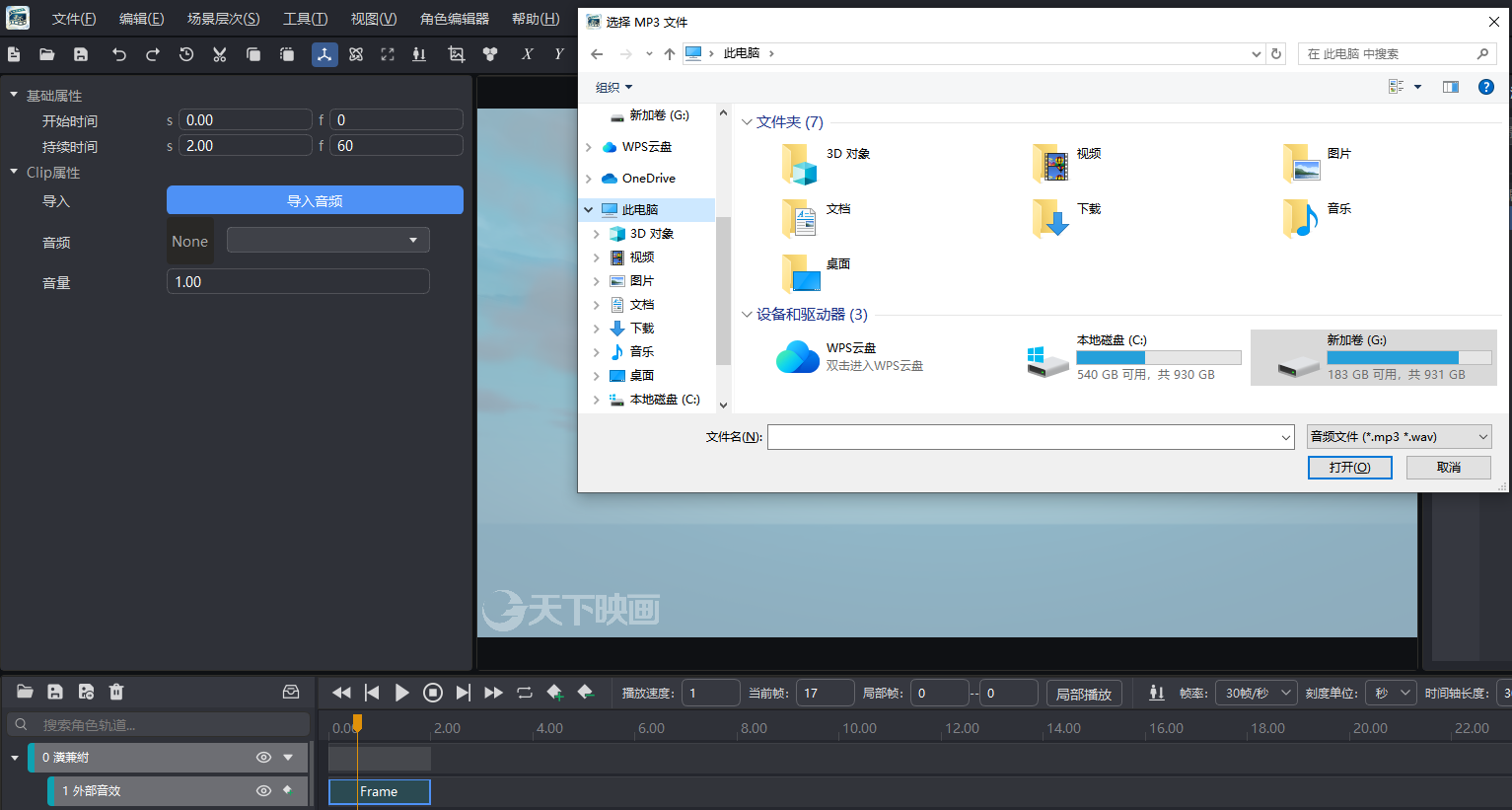
5.1.5 新建环境配置
选择添加新建环境配置后,在轨道空白处右键-添加动画块,即会出现选择预设选项,此时你可以将你在场景环境中,添加好的自定义环境预设放入Timeline中。
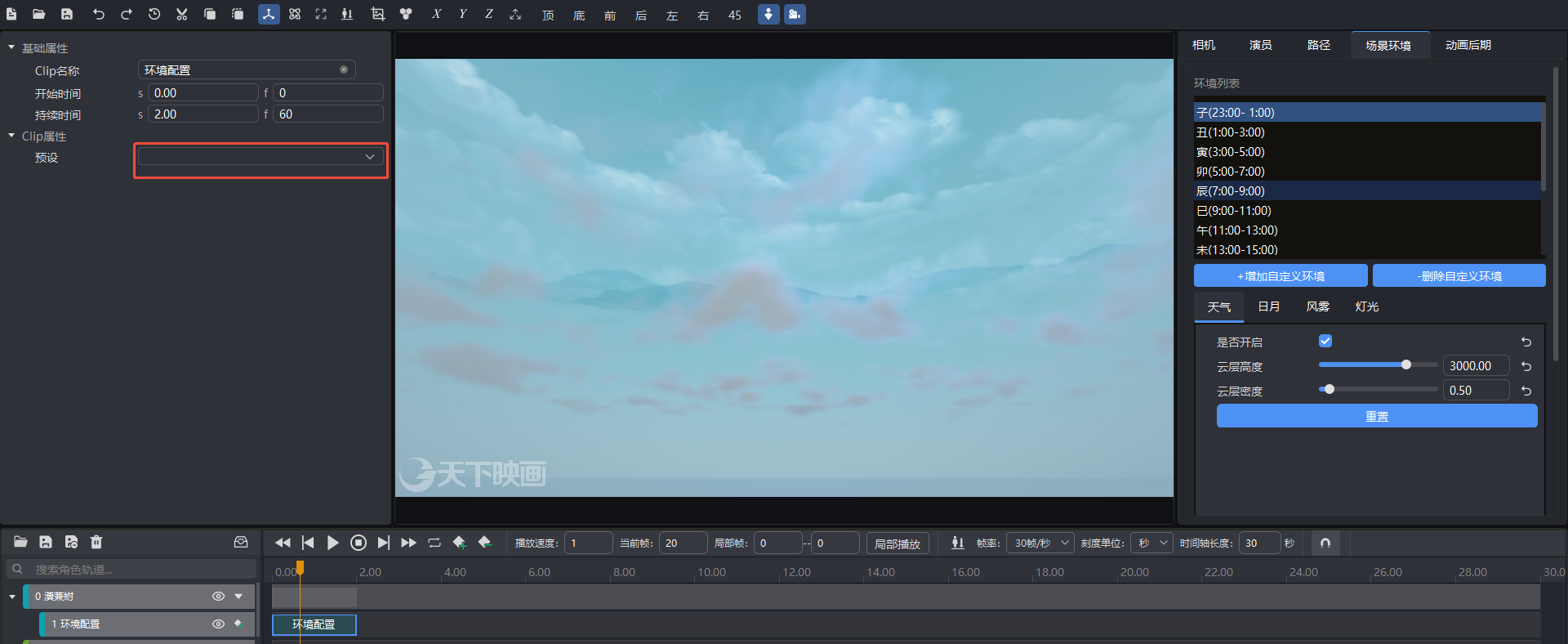
5.1.6 天气参数
选择天气标签页并开启配置,可设置云层高度和云层密度,实现不同天气效果。
5.1.7 日月参数
在日月标签页中,可调整主光垂直角、主光颜色和强度,实现不同光照效果。
5.1.8 风雾参数
在风雾标签页内,可调整雾气浓度、起始高度、雾高度和雾颜色,以实现不同的雾效果。
5.1.9 慢镜头
选择慢镜头轨道后,在轨道空白处右键-添加动画块,即可添加,
在此你可以调节速度以及是否影响柔布,以实现不同的慢镜头效果
*因机制问题,此慢镜头对场景、特效无效
5.1.10 相机噪声
选择相机噪声轨道后,在轨道空白处右键-添加动画块,即可添加。
在此你可以调节噪声类型、水平噪声参数、垂直噪声参数,以实现不同的相机抖动效果。
5.1.11 远近裁切面
选择添加远近裁切面轨道后,在轨道空白处右键-添加动画块,即可添加。
在此你可以调节近裁切面和远裁切面参数,以实现相机不显示近处物体或远处物体。
5.1.12 动态光
选择动态光轨道后,在轨道空白处右键-添加动画块,即可添加。
在此你可以选择不同的光源类型,以及你可以调整灯光的颜色、强度、范围、影响范围,这都会影响灯光在场景中的效果。
你可以选择灯光是否可以照亮体积雾、是否会以平方反比衰减,以及调整它的强度上线和强度系数,还有内角角度、外角角度,以实现更真实的灯光效果。
你可以调整灯光的光源坐标和光源旋转来调整光源的位置。你可以在动态光设置页面,选择是否启用动态光和是否开启随机强度,并可以调整最小随机强度和最大随机强度,以及以下一系列参数,以实现动态光的效果。
5.1.13 绑定动态光
选择绑定动态光轨道后,在轨道空白处右键-添加动画块,即会出现选择演员面板,在此你可以选择你需要绑定的角色,选择后会出现绑定类型窗口,在此你可以选择把灯光绑定到哪根骨骼上,轨道内对的灯光参数,与动态光轨道一致,就不具体赘述。
5.1.14 HDR
选择HDR轨道后,在轨道空白处右键-添加动画块,即可添加。
在此你可以通过调节阈值、曝光适应度、扩散、染色、曝光补偿等参数来获得更加接近真实的画面。
5.1.15 动画后期
选择后期处理轨道后,在轨道空白处右键-添加动画块,即可添加。
在此你可以调节晕影、边缘色差、锐化三种不同参数面板,以实现不同的后期效果。
5.1.16 添加拍摄片场
选择添加拍摄片场轨道后,在轨道空白处右键-添加动画块,即可添加。
在属性面板中,你可以设置当前片场编号以及下一片场编号,时间轴会根据你设置的片场编号进行跳转播放。